Как да премахнете избора във Photoshop
Тъй като постепенното изследване на програмата Photoshop, потребителят има много трудности, свързани с използването на определени функции на редактора. В тази статия ще обсъдим как да премахнете селекцията в Photoshop.
Изглежда, че трудно в нормалното отменяне на селекцията? Може би за някои, тази стъпка ще изглежда много лесно, но неопитни потребители могат да имат бариера тук.
Работата с този редактор има много тънкости, за които начинаещият потребител няма представа. За да избегнете такива инциденти, както и за по-бързо и по-ефективно проучване на Photoshop, ще анализираме всички нюанси, които възникват при премахването на селекцията.
Как да отмените избора си
Има много опции за това как да премахнете селекцията в Photoshop. По-долу ще представя най-честите начини, които потребителите на редактора на Photoshop използват при премахването на селекцията.
1. Най-простият и много лесен начин за премахване на селекцията - използвайки комбинация от клавиатури. Трябва да държите едновременно CTRL + D ;
2. Левият бутон на мишката също премахва селекцията.
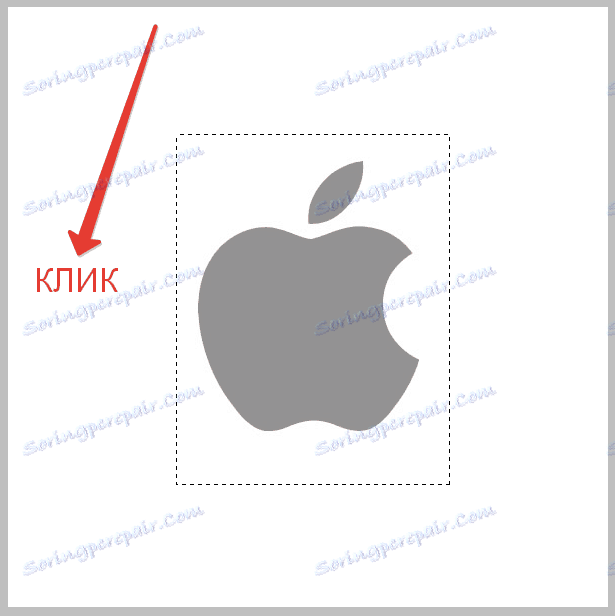
Тук обаче си струва да запомните, че ако сте използвали инструмента "Бърза селекция" , трябва да кликнете вътре в мястото за избор. Това може да се направи само ако е активирана функцията "Нова селекция" ;

3. Друг начин да премахнете селекцията е много подобен на предишния. Тук също ви е необходима мишка, но трябва да кликнете върху десния бутон. След това в контекстното меню, което се показва, кликнете върху реда "Undo Selection" .
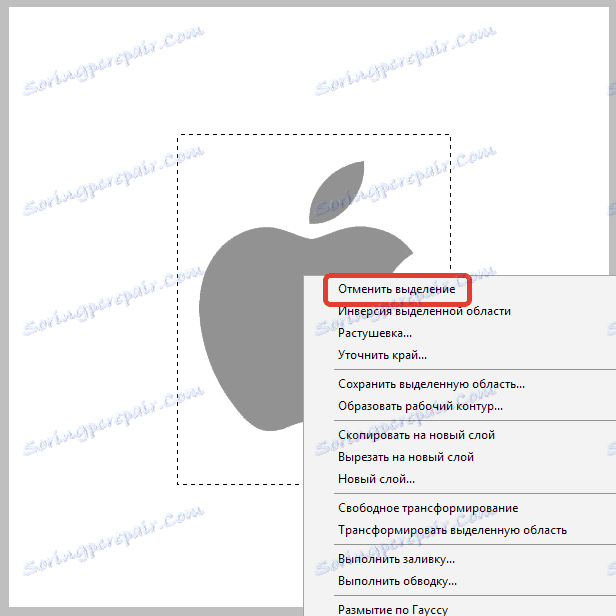
Обърнете внимание на факта, че когато работите с различни инструменти, контекстното меню има собственост, която да се промени. Ето защо елементът "Отмяна на избор" може да бъде в различни позиции.
4. Е, крайният метод е да отидете в секцията "Маркиране" . Този елемент се намира на лентата с инструменти. След като влезете в селекцията, намерете точката за премахване на опцията и щракнете върху нея.
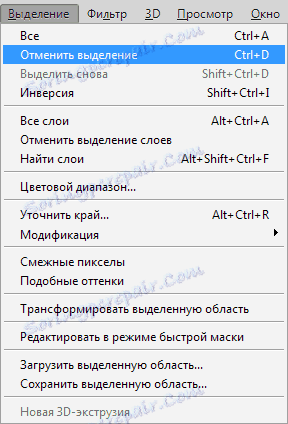
нюанси
Струва си да помните някои от функциите, които ще ви помогнат при работа с Photoshop. Ако например използвате Magic Wand или Lasso, избраната област няма да бъде премахната, когато щракнете върху нея. В този случай ще се появи нов подбор, който определено не ви трябват.
Важно е да запомните, че можете да премахнете селекцията, когато напълно спрете да работите с нея.
Въпросът е, че е много проблемно да се направи изборът на една област няколко пъти. По принцип това е основният нюанс, който трябва да знаете, когато работите с Photoshop.